Defragmentace disků Windows je vše, co potřebujete vědět

- 2190
- 553
- Baltazar Kocman
Pokud se zeptáte jakéhokoli známého počítačového vědce o tom, jak urychlit počítač, jeden z bodů, které budou s největší pravděpodobností zmíněny - defragmentace disků. To je to, co o ní dnes budu psát všechno, co vím.
Zejména budeme hovořit o tom, co je defragmentace a zda je nutné jej provádět ručně v moderních operačních systémech Windows 7 a Windows 8, zda je nutné defragmentovat SSD, které programy lze použít (a zda jsou tyto programy potřebné) a jak defragmentovat bez dalších programů ve Windows, včetně použití příkazového řádku.
Co je fragmentace a defragmentace
Mnoho uživatelů Windows, oba zkušené i ne příliš, věří, že pravidelná defragmentace pevného disku nebo sekcí na něm zrychlí provoz jejich počítače. Ne každý však ví, co to je.
Stručně řečeno, na pevném disku je určitý počet sektorů, z nichž každá obsahuje „kus“ dat. Soubory, zejména ty, které mají velkou velikost, jsou uloženy v několika odvětvích najednou. Například v počítači je několik takových souborů, každý z nich zabírá určitý počet sektorů. Když provedete změny v jednom z těchto souborů tak, aby se jeho velikost (to například znovu) zvětšuje, bude se systém souborů pokusit uložit nová data v okolí (ve fyzickém smyslu - t.E. v sousedních sektorech na pevném disku) s původními daty. Bohužel, pokud nestačí nepřetržitý volný prostor, bude soubor rozdělen do samostatných částí uložených v různých částech pevného disku. To vše se pro vás stane nepostřehnutelně. V budoucnu, když potřebujete spočítat tento soubor, se hlava pevného disku pohybuje v různých pozicích a hledá kusy souborů na HDD - to vše zpomaluje práci a nazývá se fragmentace.

Defragmentace je proces, ve kterém jsou části souborů přesouvány tak, aby snížily fragmentaci a všechny části každého souboru byly umístěny v sousedních oblastech na pevném disku, t.E. nepřetržitě.
Nyní pojďme k otázce, kdy je zapotřebí defragmentace a kdy je manuální, jedná se o nadměrné akce.
Pokud používáte disk Windows a SSD -state
Za předpokladu, že používáte SSD na počítači s Windows - nemusíte používat defragmentaci disku, abyste se vyhnuli rychlému opotřebení jednotky pevné. Defragmentace SSD také neovlivní rychlost práce. Windows 7 a Windows 8 Zakázat defragmentaci pro disky SSD (to se týká automatické defragmentace, která bude níže). Pokud máte Windows XP a SSD, pak nejprve můžete doporučit aktualizaci operačního systému a tak či onak, nespustíte defragmentaci ručně. Přečtěte si více: Věci, které nemusí být prováděny s SSD.
Pokud máte Windows 7, 8 nebo 8.1
V nedávných verzích operačních systémů Microsoft - Windows 7, Windows 8 a Windows 8.1, defragmentace pevného disku začíná automaticky. V systému Windows 8 a 8.1 Vyskytuje se v libovolném čase, během prostoje počítače. V systému Windows 7, pokud jdete na defragmentační parametry, s největší pravděpodobností uvidíte, že bude spuštěna každou středu v 1 hodině ráno.
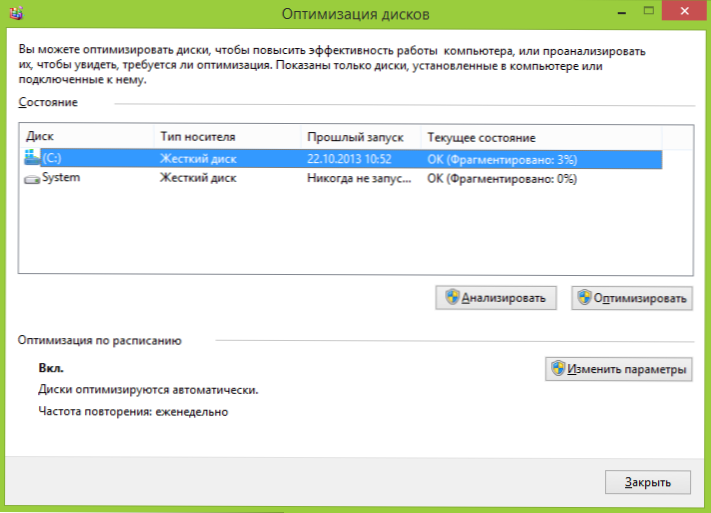
V systému Windows 8 a 8 tedy.1 pravděpodobnost, že potřebujete manuální defragmentaci, je nepravděpodobná. V systému Windows 7 to může být, zejména pokud pracujete v počítači, okamžitě jej vypnete a zapnete pokaždé, když potřebujete něco udělat znovu. Obecně je časté zahrnutí a mimo PC špatný praxe, která může vést k problémům s větší pravděpodobností než uzavřený počítač kolem hodin. Toto je však téma samostatného článku.
Defragmentace v Windows XP
Ale v systému Windows XP chybí automatická defragmentace, což není překvapivé - operační systém déle než 10 let. Defragmentace tedy bude muset být pravidelně prováděna ručně. Jak pravidelně? Závisí to na tom, kolik dat stahujete, vytváříte, přepište a smazat a smazat. Pokud jsou hry a programy nainstalovány a smazány denně, můžete zahájit defragmentaci jednou týdně - dva. Pokud veškerá práce spočívá v použití slova a excelu, jakož i sedimentaci v kontaktu a spolužáky, bude tam dost měsíční defragmentace.
Kromě toho můžete nakonfigurovat automatickou defragmentaci v Windows XP pomocí plánovače problémů. Pouze to bude méně „intelektuální“ než ve Windows 8 a 7 - pokud v moderním defragmentaci OS „počká“, když na počítači nepracujete, pak v XP bude spuštěno bez ohledu na to bez ohledu na to.
Zda je nutné použít programy třetích stran pro defragmentaci pevného disku?
Tento článek bude neúplný, pokud nezmiňujete program pro defragmentaci disku. Existuje velké množství programů placených a ty, které si můžete stáhnout zdarma. Osobně jsem takové testy neprováděl, ale vyhledávání na internetu neposkytlo jasné informace o tom, zda jsou efektivnější ve vytvořené Windows -v nástroji pro defragmentaci. Lze poznamenat pouze některé z možných výhod takových programů:
- Rychlá práce, vlastní nastavení automatické defragmentace.
- Speciální algoritmy defragmentace pro urychlení stahování počítače.
- Postaveno -Například v dalších příležitostech defragmentace registru Windows.
Podle mého názoru však instalace a ještě více není nákup takových nástrojů příliš nezbytná věc. V posledních letech se pevné disky staly rychlejší a operační systémy jsou chytřejší, a pokud světla fragmentace HDD před deseti lety vedla k výraznému snížení výkonu systému, dnes se to téměř nestane. Navíc, jen málo uživatelů s dnešními svazky pevných disků, jsou naplněny „pod oční bulvy“, takže systém souborů má schopnost umisťovat data optimálním způsobem.
Bezplatný defragmentační program defraggler
Jen pro případ, že budu zahrnout do tohoto článku a krátký odkaz na jeden z nejlepších bezplatných programů pro defragmentaci disku - Defragggler. Vývojář programu je piriform, který vám může být známý z vašich produktů Ccleaner a Recuva. ZDARMA DEFRAGGLER si můžete stáhnout z oficiálního webu https: // www.Ccleaner.Com/defraggler. Program pracuje se všemi moderními verzemi Windows (od roku 2000), 32 a 64. kousnutí.
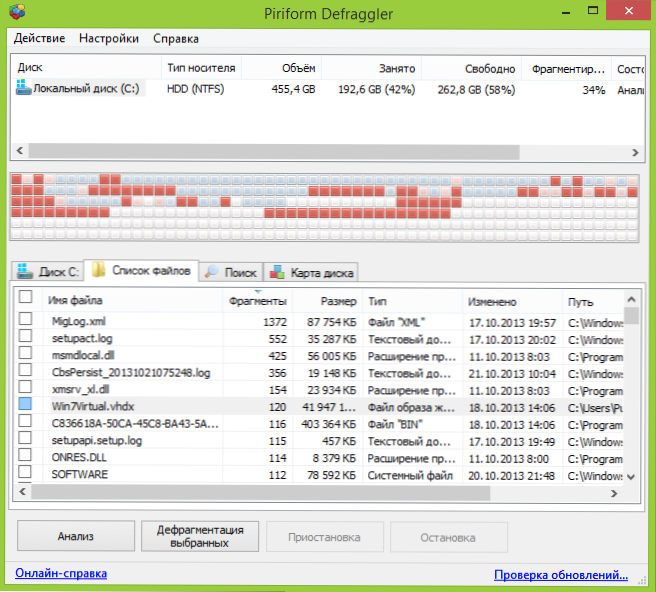
Instalace programu je poměrně jednoduchá, v parametrech instalace můžete nakonfigurovat některé parametry, například nahrazením standardního nástroje pro defragmentaci Windows, jakož i přidání defragleru do nabídky kontextu disku. To vše je v ruštině, pokud je tento faktor důležitý pro vás. Jinak je použití programu Free Defragler intuitivní a je jasná a analýza disku nebude žádné problémy.
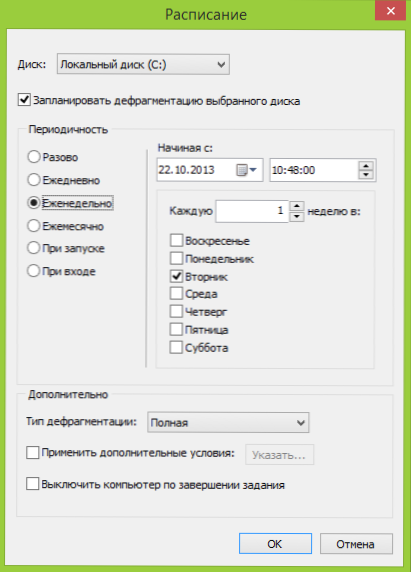
V nastavení můžete nastavit automatické spuštění defragmentace podle plánu, optimalizaci systémových souborů při načítání systému a mnoho dalších parametrů.
Jak provést defragmentaci s vybudovanými nástroji Windows
Jen pro případ, pokud najednou nevíte, jak se defragmentovat v oknech, popíšu tento jednoduchý proces.
- Otevřete můj počítač nebo okno.
- Klikněte na disk s pravým tlačítkem myši, které musíte defragmentovat a vybrat „Vlastnosti“.

- Vyberte kartu „Služba“ a klikněte na tlačítko „Defragment“ nebo „Optimalize“ v závislosti na tom, jakou verzi Windows máte.
Dále si myslím, že všechno bude velmi jasné. Všiml jsem si, že proces defragmentace může trvat dlouho.
Defragmentace disku v systému Windows pomocí příkazového řádku
Všechno je stejné, jak bylo popsáno o něco vyšší a ještě více, můžete provést pomocí příkazu Defrag V okně příkazového řádku (příkazový řádek by měl být spuštěn od administrátora). Níže - Seznam referenčních informací o použití defragu k defragmentaci pevného disku ve Windows.
Microsoft Windows [verze 6.3.9600] (c) Microsoft Corporation (Microsoft Corporation), 2013. Všechna práva vyhrazena. C: \ Windows \ System32> Defrag, Optimalizace disku (Microsoft) (C) Microsoft Corporation (Microsoft Corporation), 2013. Popis: Slouží k optimalizaci a kombinování roztříštěných souborů do místních svazků, aby se zvýšil výkon systému. Defrag Syntaxe | /C | /E [] [/h] [/m | [/U] [/v]] kde buď nejsou označeny (běžná defragmentace), nebo označují následující:/a | [/D] [/k] [/l] | /O | /X nebo pro sledování operace, která je již prováděna na svazku: Defrag /T Parablents Popis /A analýza těchto svazků. /C Operace pro všechny svazky. /D Standardní defragmentace (výchozí). /E provádět operaci pro všechny svazky, s výjimkou těchto. /H spuštění operace s konvenční prioritou (ve výchozím nastavení s nízkým). /K Optimalizace paměti ve vybraných svazcích. /L Opakovaná optimalizace vybraných svazků. /M spuštění operace současně na každém svazku na pozadí. /O Optimalizace pomocí odpovídajícího typu nosiče ano. /T sledování operace, která se již provádí na zadaném svazku . /U zobrazí průběh operace na obrazovce. /V Závěr podrobných statistik dat. /X Kombinace volného prostoru v těchto svazcích. Příklady: Defrag c: /u /v defrag c: d: /m defrag c: \ boys_ dotition /a /u defrag /h /h /v c: \ windows \ system32> defrag c: /a optimalizace disku (Microsoft) ( C) (c) (c) (c) Microsoft Corporation (Microsoft Corporation), 2013. Analýza volání pro (C :) ... operace je úspěšně dokončena. Zpráva o defragmentaci: Informace o objemu: Velikost svazku = 455,42 GB Volný prostor = 262,55 GB Celkový objem fragmentovaného prostoru = 3% Maximální velikost volného prostoru = 174,79 GB Poznámka. Statistiky fragmentace nezahrnují fragmenty souborů, jejichž Zmer přesahuje 64 MB. Defragmentace tohoto svazku není nutná. C: \ Windows \ System32>
To je možná téměř všechno, co mohu říct o discích defragmentování v systému Windows. Pokud stále máte dotazy, pak se jich neváhejte zeptat v komentářích.
- « Jak formátovat externí pevný disk v FAT32
- Jak vyrobit dlaždice (ikony) pro počáteční obrazovku Windows 8 (8.1) »

